1、第一步,新建一个空白的文档,如下图
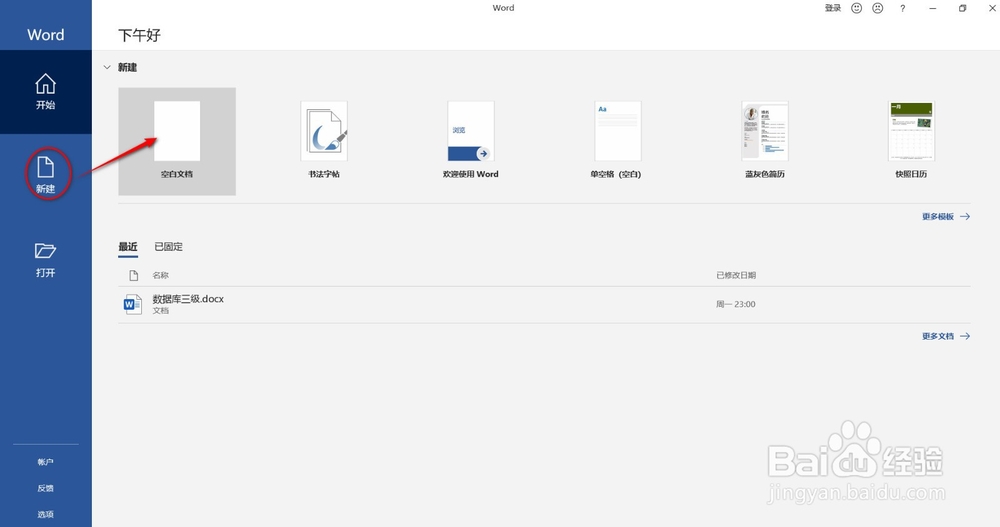
2、第二步,进入到文档中时,在页面的导航栏顶部找到“设计”,如下图
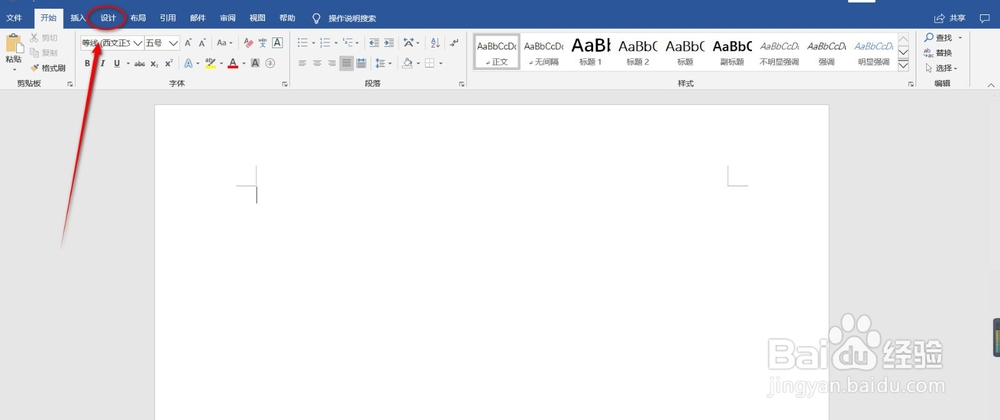
3、在设计中的横向列表中找到最后一个,“页面背景颜色”如下图

4、第四步,首先我们先选择“页面颜色”进行修改,选择我们喜欢的颜色,选择好之后页面的颜色就会跟么改变,如下图

5、第五步,接着我们选择“边框”来进行一个修改,如下图

6、第六步,选择好边框的样式、颜色,宽度,如下图,选择好之后,点击确定即可完成,

7、第七步,以下是我们改变文档页面颜色以及边框的效果图。如下图

时间:2024-10-12 17:46:35
1、第一步,新建一个空白的文档,如下图
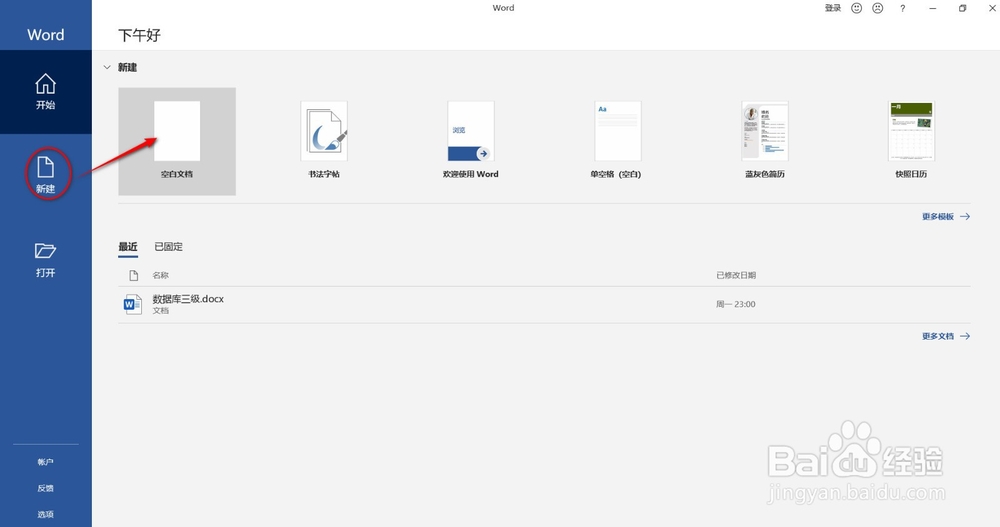
2、第二步,进入到文档中时,在页面的导航栏顶部找到“设计”,如下图
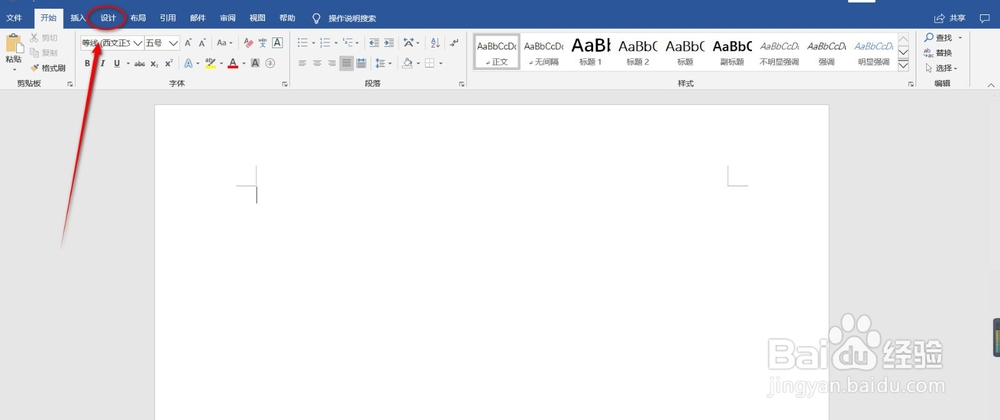
3、在设计中的横向列表中找到最后一个,“页面背景颜色”如下图

4、第四步,首先我们先选择“页面颜色”进行修改,选择我们喜欢的颜色,选择好之后页面的颜色就会跟么改变,如下图

5、第五步,接着我们选择“边框”来进行一个修改,如下图

6、第六步,选择好边框的样式、颜色,宽度,如下图,选择好之后,点击确定即可完成,

7、第七步,以下是我们改变文档页面颜色以及边框的效果图。如下图

